随着时间的推移,许多深度技术win7系统用户可能会面临一个普遍的问题:系统网速变慢,当我们的电脑运行缓慢时,无论是在浏览网页还是下载文件,都会带来极大的不便。win7电脑网
随着时间的推移,许多深度技术win7系统用户可能会面临一个普遍的问题:系统网速变慢,当我们的电脑运行缓慢时,无论是在浏览网页还是下载文件,都会带来极大的不便。win7电脑网络慢怎么提升呢?出现网速慢的问题,可能是运营商的问题,或者设置问题,下面就来看看win7上网速度慢的解决办法。
方法一:
首先需要查看自己宽带的最大速度如何,如果本身网速就慢,就需要升级套餐。
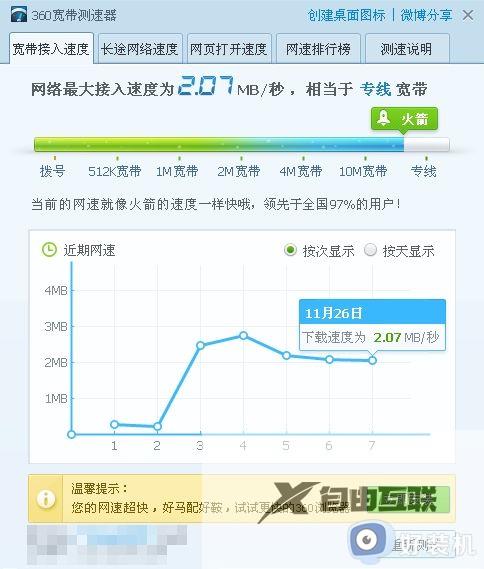
方法二:
1、同时按Win键R键打开操作;输入regedit而不是,然后单击确定(如图所示)。
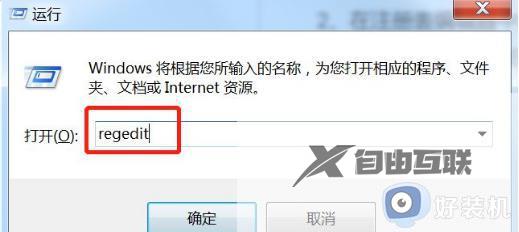
2、打开注册表编辑器(如图所示)。
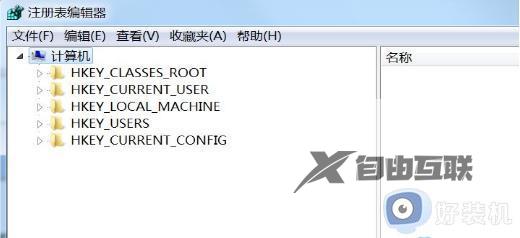
3、在注册表编辑器中找到HKEY_local_machine/system/currentcontrolset/services/tcpip/parameters/即可(如图所示)。
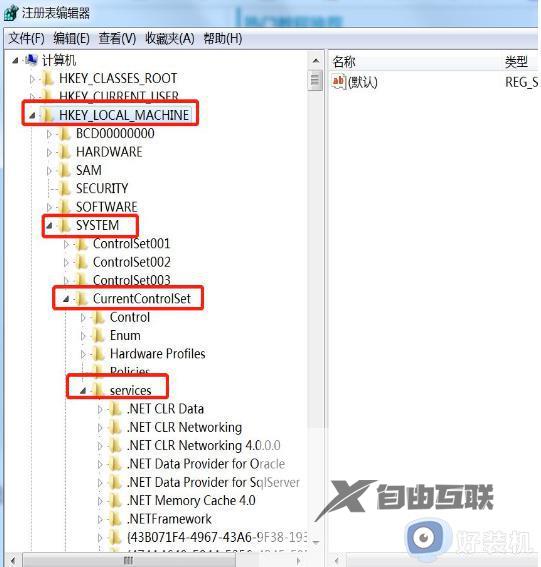
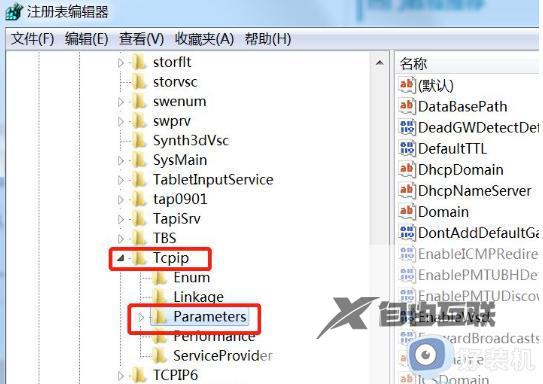
4、点击参数,找到右边的DefaultTTL,双击打开编辑,数值改为80(十六进制)(如图所示)。
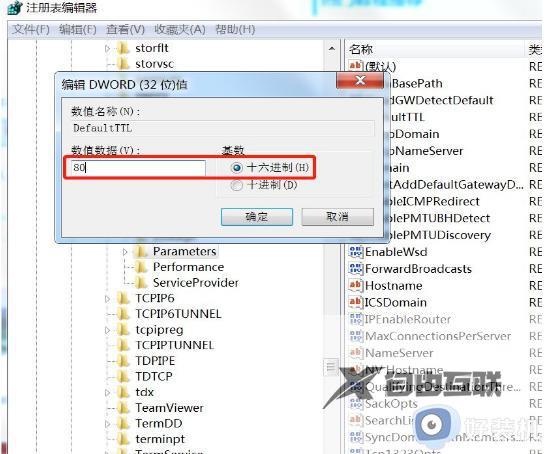
以上就是win7系统网速变慢的修复方法的全部内容,有需要的用户可以按照以上步骤操作,希望对大家有所帮助。
